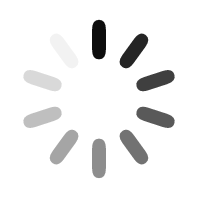Laptop không vào được Wifi là một lỗi gây ức chế nhất cho Chúng ta. Bài viết này WIFI247 xin chia sẻ đôi điều cũng như cách Khắc phục Lỗi Máy Tính Laptop Không Bắt Được Wifi Trong Windows 7. Những cách này áp dụng tốt cho tất cả các dòng như Dell, Acer, HP, Asus, Sony, Samsung...
Xem thêm: thuê bộ phát wifi
Laptop kết nối vào được WIFI nhưng không có internet
(báo biểu tượng tam giác có dấu chấm than màu vàng dưới kết nối wifi)

1. Sai địa chỉ DNS (hay chuyển về 8.8.8.8 và 8.8.4.4) hoặc không để DNS
2. Lỗi địa chỉ IP để tĩnh ( chọn lại Auto IP…) Ví dụ mục này tôi cho IP: 192.168.2.13/255.255.255.0/ 192.168.2.245 để ktra có vào internet đc không?
3. Do kết nối Proxy ko đúng à loại bỏ (bỏ dấu tick chọn)
Máy tính không tim thấy các mạng WIFI và có chứ "X" như hình.
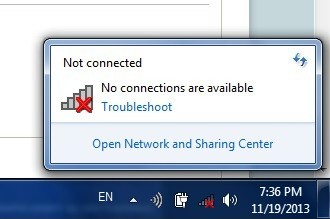
1. Lỗi bị tắt kết nối (gạt bật tắt, phím nóng bật tắt wifi, nút bật tắt wifi) – bạn hoàn toàn có thể làm vì rất dễ tìm trên máy/ trên bàn phím (kết hợp fn+ phím có biểu tượng wifi) hoặc phím cứng mở wifi ở cạnh của máy tính.
2. chưa có Driver khắc phục bằng cách cài Driver (lưu ý: chỉ dành cho những ng am hiểu nhất định)
3. Lỗi card mạng không dây (lỗi này bạn phải mang tới Trung tâm gần nhất để ktra cụ thể)
4. Không có mạng WIFI khả dụng khắc phục kiểm router WIFI đã hoạt động hay chưa nếu chưa thì hay khởi động router.
5. Có một số trường hợp cài đặt mới Windows 7 xong không vào mạng do thiếu Driver bạn cần cái Driver cho máy tính sau khi cài lại Windows 7.
MỘT SỐ CÁCH SỬA LỖI LAPTOP KHÔNG VÀO ĐƯỢC WIFI WIN 7 CÓ THỂ XỬ LÝ NHANH Ở NHÀ:
Cách thứ nhất:
Bước 1: Start => Run
Bước 2: Gõ Services.msc
Bước 3: FIND: Id_String2.6844F930_1628_4223_B5CC_5BB94B87 9.762 trong danh sách
Bước 4: Click chuột phải và chọn Properties
Bước 5: Từ thả xuống chọn Disabled
Bước 6: Click STOP rồi Click Apply
Bước 7: Khởi động lại
Cách thứ hai:
Sau khi laptop đã tìm được 1 mạng kết nối mới, Win 7 sẽ hiện ra 1 thông báo cho bạn chọn cách mạng kết nối hoạt động. Bạn hãy chọn là Work Network chứ đừng chọn Puplic.
Cách thứ 3:
Khởi động lại dịch vụ Wireless Zero Configuration: Start => Control Panel => Administrative Tools, chọn Services hoặc cách đơn giản là gõ services.msc trong cửa sổ Run. Tìm dòng Wireless Zero Configuration để khởi động nó trong trường hợp nó chưa được khởi động.
Cách thứ 4:
Nếu bạn vẫn chưa kết nối được thì hãy tiếp tục với cách sau:
Bước 1: Mở CMD, gõ Ipconfig /flushdns và chờ cho nó mở xong
Bước 2: Gõ ipconfig / release và chờ cho xong
Bước 3: Nếu vẫn chưa connect được vào internet gõ Ipconfig / renew
Hy vọng với Bài viết này, các bạn sẽ hiểu rõ hơn về Nguyên nhân Tại sao Máy tính Laptop không vào được Wifi Win 7 cũng như hướng sửa chữa Kịp thời, đơn giản tại nhà.